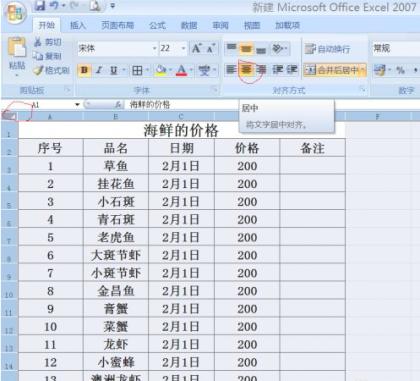Excel怎么制作表格教程
时间:2021-9-30 14:41 作者:!admin 分类: 无
Excel怎么制作表格教程
1、右击电脑桌面空白的地方,有一个新建,点击新建,再点击Microsoft Office Excel 2007 Workbook,再打开新建 Microsoft Office Excel 2007 Workbook;


2、打开Microsoft Office Excel 之后,我们选中最上面5行单元格,当然看你需要的表格有几个项目,就选择几行;
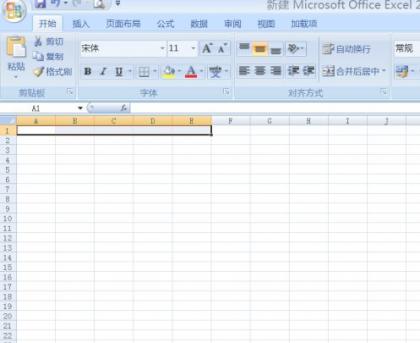
3、选中之后,就点击“自动换行”下面的“合并并居中”,这样你写的标题就是在居中的位置,也会把5个单元格合并成一个单元格。再点击一下主题字体下面的框线里的“下框线”,这样就会有一个横线了;
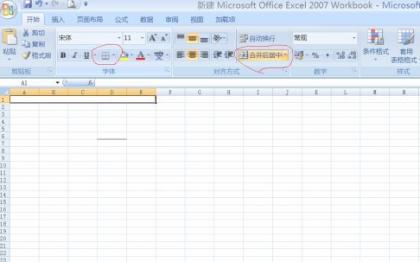
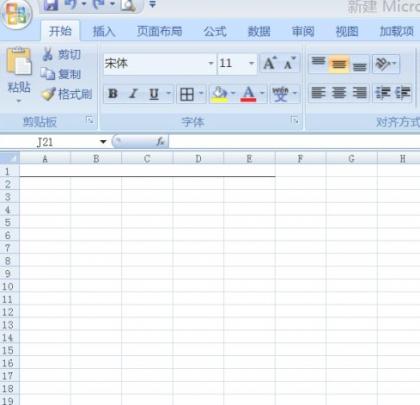
4、再选中你需要的一些单元格,你想要几列就选择几列,看你的内容有多少了;
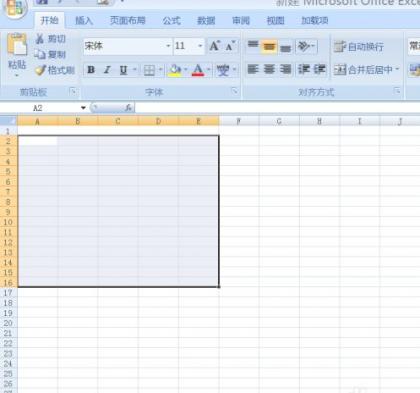
5、选中之后,点击边框里的所有框线,如下图,就把所有单元格填上线了;
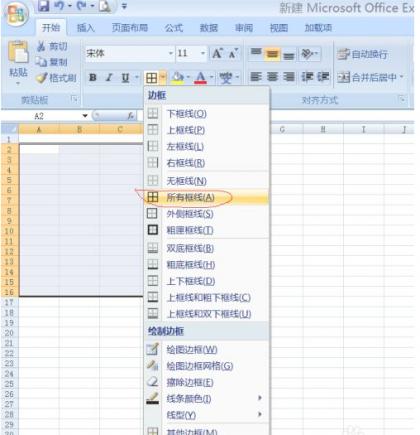
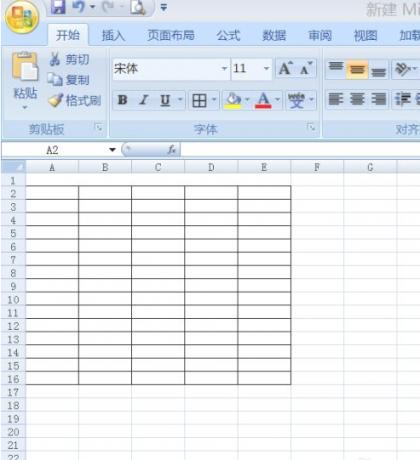
6、填充完单元格之后,我们就点击1和A的坐标,也就是全部选中的意思,把单元格拉高或拉宽,到我们想要的高度和宽度;
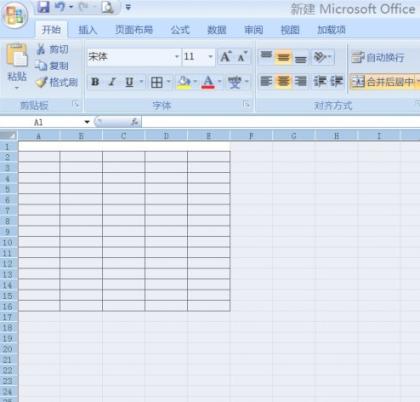
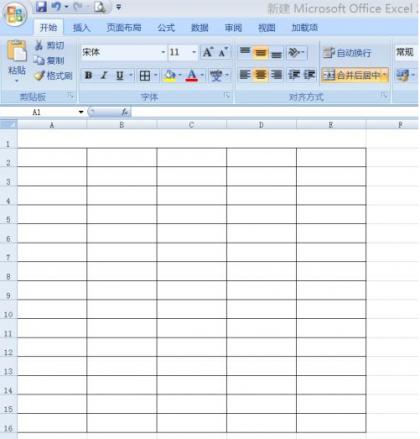
7、这个时候我们就可以往里面填写主题和我们想要分的一些项目,如下图以海鲜的价格为例;
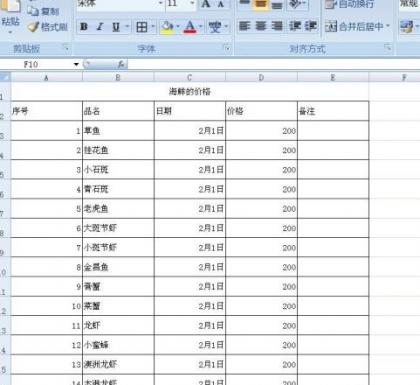
8、我们还可以调整一下字体的大小和粗细,可以使表格更好看一些;
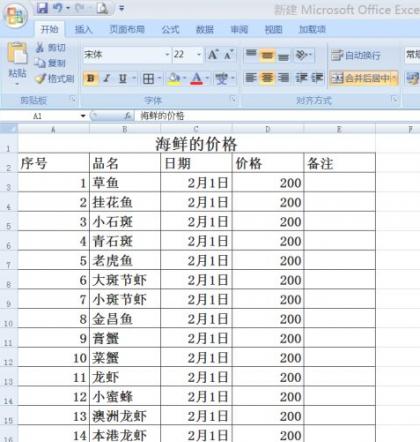
9、我们再点击红色的地方,也就是全选再居中,这样是不是更好看了呢!